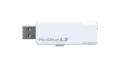ピコドライブ L3 使い方 基本的な使い方を説明する。「ピコドライブ L3」は、同社が販売するボディーカラーは、ホワイト。これで8GB ~ 512GB まで揃いさまざまな用途に使用できる。USB 3.2 (Gen1)/ 3.1(Gen1) /3.0の高速性を持ちながらコストを追求したハイコストパフォーマンスモデル。
ピコドライブ L3 使い方
ピコドライブ L3は、一般的なUSBメモリと同じで簡単に使える。
1. パソコンへの接続
- USBポートの確認: パソコンのUSBポートを探す。ピコドライブ L3はUSB3.0対応だが、USB2.0ポートでも接続できる。(USB2.0ポートに接続した場合、転送速度はUSB2.0規格値と同等になる。)
- 接続: ピコドライブ L3のコネクタ部分を、パソコンのUSBポートに差し込む。スライド式コネクタなので、キャップをなくす心配はない。
2. データ転送(保存・読み出し)
パソコンに接続すると、通常は自動的に認識され、リムーバブルディスクとして表示される。
データを保存する場合:
- エクスプローラー(Windows)またはFinder(Mac)を開く: 「マイコンピューター」や「PC」(Windows)、「Finder」(Mac)を開く。
- ピコドライブ L3のアイコンを探す: リムーバブルディスクとして表示されているピコドライブ L3のアイコンを探し、ダブルクリックして開く。
- ファイルをドラッグ&ドロップ: 保存したいファイルやフォルダを、開いたピコドライブ L3のウィンドウにドラッグ&ドロップ(マウスでつかんで移動)する。
データを読み出す場合:
- ピコドライブ L3のアイコンを開く: 上記と同様に、ピコドライブ L3のアイコンをダブルクリックして開く。
- ファイルをドラッグ&ドロップまたはコピー&ペースト: 読み出したいファイルやフォルダを、パソコンの任意の場所(デスクトップや別のフォルダなど)にドラッグ&ドロップするか、コピー&ペーストする。
3. 安全な取り外し(重要!)
データを破損させないためにも、使用後は必ず「安全な取り外し」を行う。
Windowsの場合:
- タスクバーの右下にある「ハードウェアを安全に取り外してメディアを取り出す」アイコン(USBコネクタのような形)をクリックする。
- 表示されたリストから「USB Mass Storage Device(またはピコドライブ L3の名称)」を選択する。
- 「安全に取り外せます」というメッセージが表示されたら、ピコドライブ L3をパソコンから抜く。
Macの場合:
- デスクトップに表示されているピコドライブ L3のアイコンをゴミ箱にドラッグ&ドロップする。(データが削除されるわけではない。)
- アイコンが消えたら、ピコドライブ L3をパソコンから抜く。
4. その他の機能・注意点
- パスワードロック機能: ピコドライブ L3には、紛失時の情報漏洩を防ぐためのパスワードロック機能が搭載されている。この機能を使うには、グリーンハウスのウェブサイトから専用のソフトウェアをダウンロードしてインストールする必要がある。(Windows OSのみ対応)グリーンハウスの取扱説明書ダウンロードページで「ピコドライブL3」の取扱説明書(PDF)を探し、ダウンロードしてほしい。そこにパスワードロックソフトウェアのダウンロードに関する情報が記載されている。
- フォーマット(初期化): 何らかの理由でUSBメモリの内容をすべて消去したい場合や、別のファイルシステム(例: NTFS、exFAT)にしたい場合は、フォーマットを行うことができる。フォーマットするとデータがすべて消去されるので、必要なデータは事前にバックアップを取っておくこと。
- Windows: ピコドライブ L3のアイコンを右クリックし、「フォーマット」を選択する。
- Mac: 「ディスクユーティリティ」アプリからフォーマットする。
- RoHS指令対応: 環境に配慮した製品である。
ピコドライブ 容量
- GH-UF3LA512G-WH [512GB]
- GH-UF3LA256G-WH [256GB]
- GH-UF3LA128G-WH [128GB]
- GH-UF3LA64G-WH [64GB]
- GH-UF3LA32G-WH [32GB]
- GH-UF3LA16G-WH [16GB]
- GH-UF3LA8G-WH [8GB]
PicoDrive L3 レビュー グリーンハウス コスパのいい高速USBメモリ